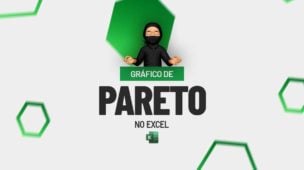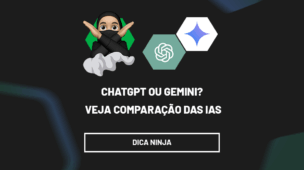O gráfico de gráfico de mapa no Excel é um recurso nativo da versão 2016 em diante e com ele é possível criar gráfico onde você pode analisar dados de países ou territórios espalhados pelo Globo. No entanto, para quem usar a versão 2013 do Excel não tem, mas isso não significa que você não poderá usar. Hoje você vai aprender como instalar o gráfico de mapa no Excel 2013.
O processo para instalar o gráfico de mapa no Excel 2013 é bem simples. Primeiro você tem que fazer o download no site da Microsoft.
Cadastre seu email aqui no blog para receber em primeira mão todas as novidades, posts e videoaulas que postarmos.
Receber conteúdos de Excel
Preencha abaixo para receber conteúdos avançados de Excel.
Fique tranquilo, seu e-mail está completamente SEGURO conosco!
É muito importante que você me adicione na sua lista de contatos, para que os próximos emails não caiam no SPAM. Adicione este email: [email protected]
Após o download concluído dê dois cliques rápidos sobre o arquivo Microsoft Power Map Preview for Excel:
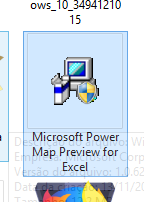
Na janela Microsoft Power Map Preview for Excel clique em Next:
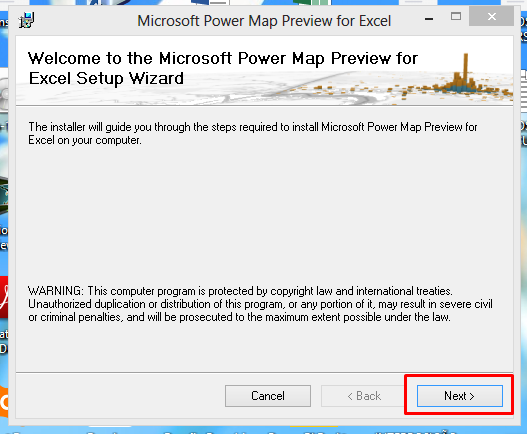
Na janela de licença marque I Agree e novamente em Next:
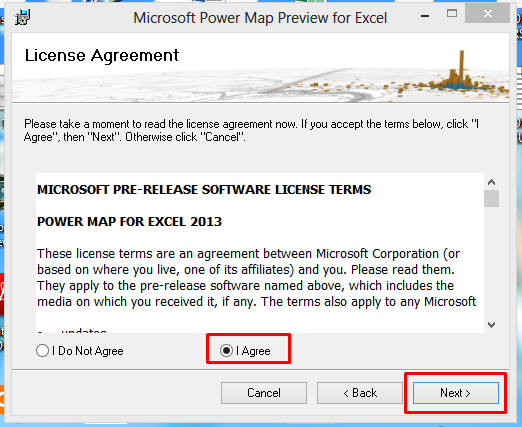
Em Select Installation Folder clique em Next:
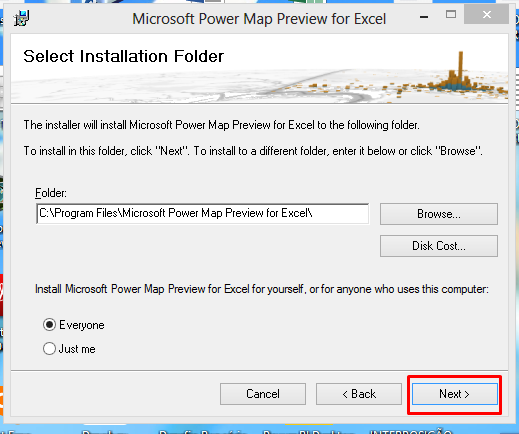
Confirme sua instalação clicando em Next:
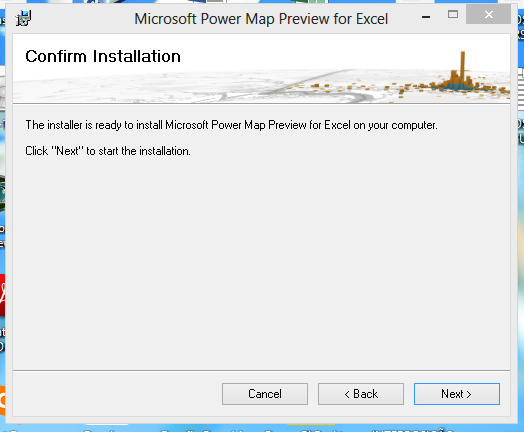
Por fim, clique em Close:
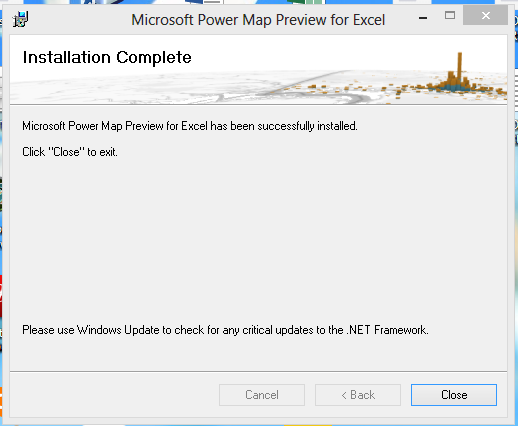
Agora abra seu Microsoft Excel 2013 e na guia Inserir observe que no grupo gráficos agora contém um espaço reservado somente para gráficos de mapa no Excel;
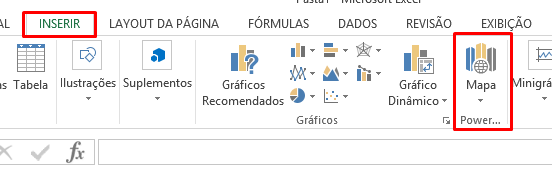
Se ainda assim não aparecer, não se preocupe, pois o Power Map está instalado, mas não habilitado.
Clique em Arquivo > Opções:
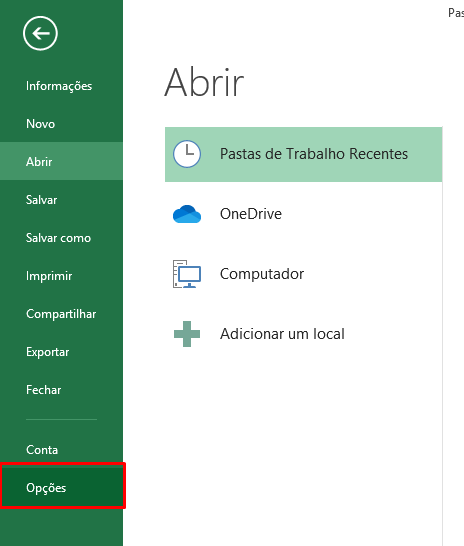
Clique em Suplementos. Na caixa Gerenciar, escolha Suplementos de COM e clique em Ir:

Em Suplementos disponíveis, marque a caixa Microsoft Power Map para Excel e clique em OK:
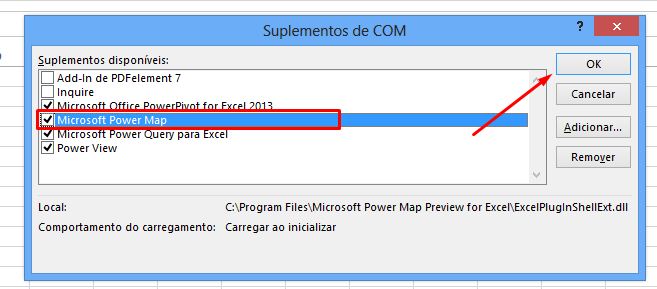
Agora verifique na faixa de opções sua disponibilidade:
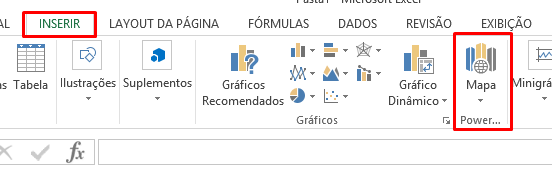
Viu como foi simples instalar o gráfico de mapa no Excel?
Agora faça bom proveito deste poderoso recurso.
Deixe seu comentário sobre a função.
Quer aprender Excel do Básico ao Avançado passando por Dashboard? Clique na imagem abaixo:
Posts Relacionados: